Jak wykonać skanowanie antywirusowe w trybie offline, aby naprawić zainfekowany komputer?
Opublikowany: 2021-05-06Jeśli uważasz, że zostałeś zainfekowany złośliwym oprogramowaniem, najlepszym rozwiązaniem jest uniknięcie paniki. W wielu przypadkach można odzyskać komputer i usunąć infekcję, korzystając z własnego narzędzia Microsoft Defender w systemie Windows lub korzystając z oprogramowania antywirusowego innej firmy, takiego jak Avast, w celu wyszukania i usunięcia infekcji.
Za pomocą tych narzędzi można usunąć nawet uparte infekcje złośliwym oprogramowaniem, ale może być konieczne uruchomienie skanowania na poziomie rozruchu przy użyciu przenośnego oprogramowania na dysku USB, zwłaszcza jeśli uruchomienie systemu Windows ze złośliwym oprogramowaniem nie jest bezpieczne. Aby uruchomić skanowanie antywirusowe w trybie offline za pomocą programu Microsoft Defender lub rozwiązania antywirusowego innej firmy, musisz wykonać następujące kroki.
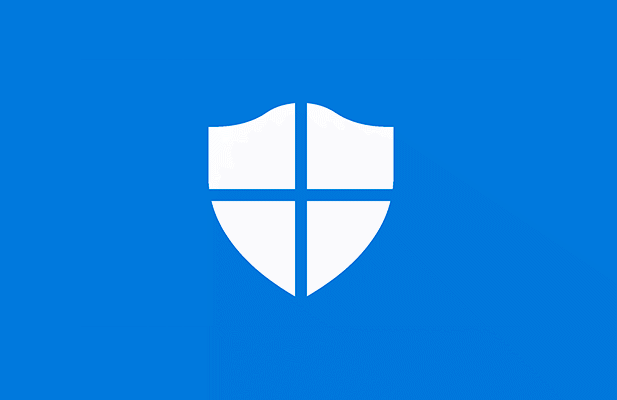
Uruchamianie skanowania antywirusowego w trybie offline za pomocą programu Microsoft Defender w systemie Windows 10
Jeśli system Windows nadal działa, a infekcja złośliwym oprogramowaniem nie jest tak poważna, możesz użyć programu Microsoft Defender do uruchomienia rozruchowego skanowania antywirusowego bez użycia przenośnego (i starszego) narzędzia Windows Defender Offline.
Ta opcja jest jednak zalecana tylko wtedy, gdy system Windows nadal działa i pozostaje odizolowany od innych komputerów w sieci.
Na przykład, jeśli zamierzasz skorzystać z tej metody, upewnij się, że komputer jest odłączony od sieci lokalnej. Zapobiegnie to potencjalnemu rozprzestrzenianiu się złośliwego oprogramowania na inne komputery przed usunięciem infekcji. Przed kontynuowaniem możesz ponownie uruchomić system Windows w trybie awaryjnym.
- Aby rozpocząć, kliknij prawym przyciskiem myszy menu Start i wybierz Ustawienia .
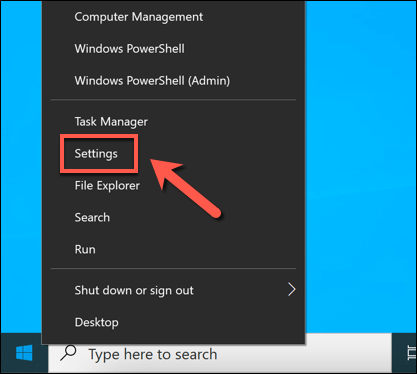
- W menu Ustawienia okna wybierz Aktualizacje i zabezpieczenia > Zabezpieczenia systemu Windows > Ochrona przed wirusami i zagrożeniami .
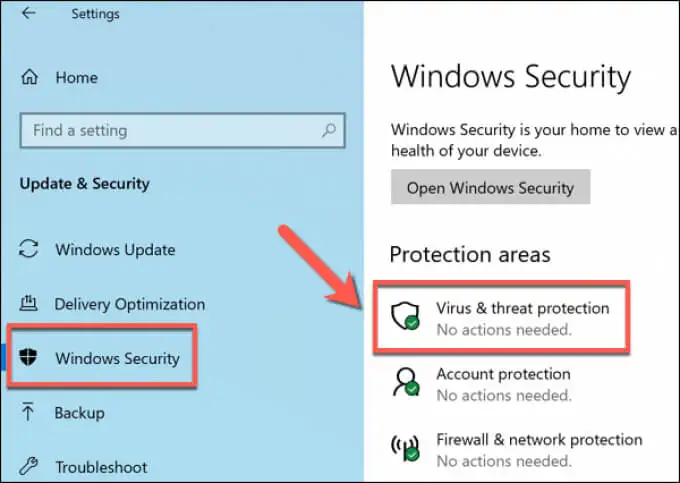
- W menu Ochrona przed wirusami i zagrożeniami wybierz Opcje skanowania .
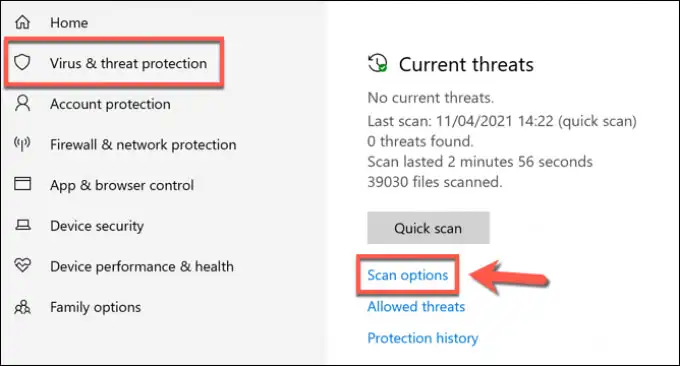
- Z wyświetlonej listy wybierz opcję Skanowanie offline programu Microsoft Defender , a następnie wybierz opcję Skanuj teraz , aby zaplanować skanowanie.
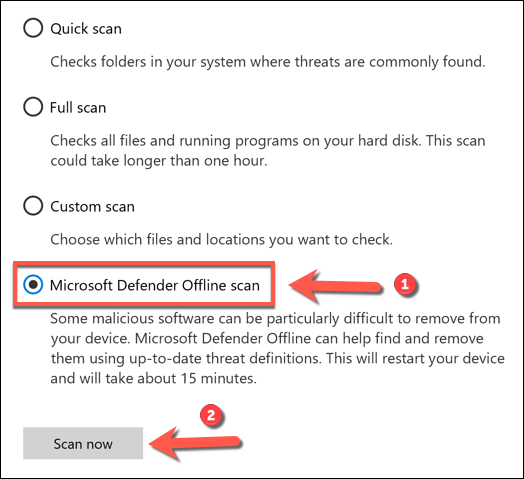
- System Windows potwierdzi, że komputer będzie wymagał ponownego uruchomienia. W tym momencie zamknij wszystkie niezapisane aplikacje, a następnie wybierz opcję Skanuj , aby ponownie uruchomić komputer i rozpocząć rozruchowe skanowanie antywirusowe za pomocą programu Microsoft Defender.
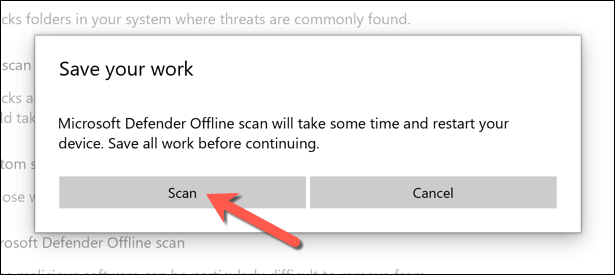
- Po kilku chwilach system Windows uruchomi się ponownie i uruchomi menu skanowania rozruchowego programu Microsoft Defender. Program Microsoft Defender automatycznie rozpocznie skanowanie komputera w poszukiwaniu złośliwego oprogramowania — pozwól temu procesowi na pełne przeskanowanie komputera. Jeśli wykryje jakiekolwiek złośliwe oprogramowanie, postępuj zgodnie z dodatkowymi instrukcjami wyświetlanymi na ekranie, aby potwierdzić, w jaki sposób chcesz naprawić, usunąć lub poddać kwarantannie wszelkie zainfekowane pliki.
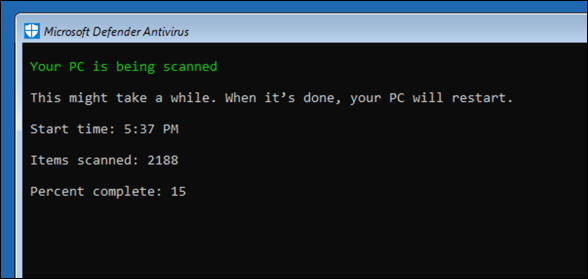
Po zakończeniu skanowania antywirusowego w trybie offline komputer zostanie ponownie uruchomiony w systemie Windows. Wszelkie złośliwe oprogramowanie zostanie usunięte lub poddane kwarantannie na podstawie powyższych działań. Na tym etapie infekcja złośliwym oprogramowaniem powinna zostać rozwiązana, ale może być konieczne wykonanie dodatkowych kroków w celu naprawy lub przywrócenia instalacji systemu Windows (w zależności od uszkodzeń).
Używanie starszego narzędzia Windows Defender Offline do skanowania w poszukiwaniu złośliwego oprogramowania (starsze wersje systemu Windows)
Chociaż system Windows 10 umożliwia przeprowadzanie skanowania antywirusowego w trybie offline za pomocą programu Microsoft Defender bez żadnych dodatkowych narzędzi lub sprzętu, możesz również użyć starszego narzędzia Windows Defender Offline na przenośnym dysku USB lub dysku DVD, aby przeprowadzić skanowanie na poziomie rozruchu, gdy system Windows nie może (lub nie powinien) uruchamiać się.
Chociaż ta przenośna wersja Defender została pierwotnie stworzona dla systemów Windows 7 i 8.1, nadal może być używana do skanowania w poszukiwaniu złośliwego oprogramowania na niektórych komputerach z systemem Windows 10, w zależności od wersji. Jednak samo narzędzie jest przestarzałe (chociaż definicje wirusów są aktualne) i nie będzie działać z nowszymi wersjami systemu Windows.
Z tego powodu tego narzędzia należy używać tylko na starszych komputerach ze starszą wersją systemu Windows 10 (lub wcześniejszą wersją systemu Windows). Jeśli to nie zadziała, może być konieczne użycie programu antywirusowego innej firmy jako alternatywy lub zaplanowanie skanowania offline programu Microsoft Defender w trybie awaryjnym, wykonując powyższe kroki.
Tworzenie narzędzia Windows Defender w trybie offline na nośniku USB lub DVD
- Jeśli chcesz wypróbować tę metodę, musisz pobrać 64-bitową wersję programu Windows Defender Offline z witryny firmy Microsoft z niezainfekowanego komputera z systemem Windows. Po pobraniu pliku uruchom narzędzie i wybierz Dalej .
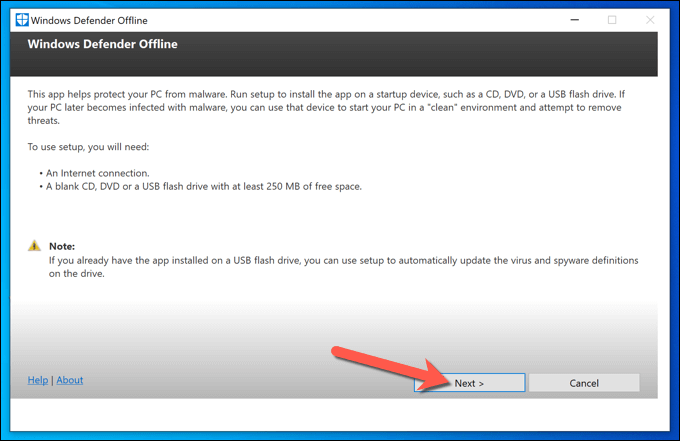
- W kolejnym etapie potwierdź akceptację umowy licencyjnej, wybierając przycisk Akceptuję .
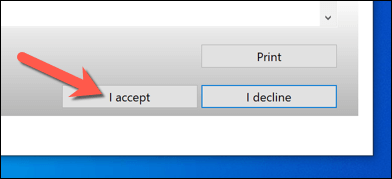
- Musisz wybrać, gdzie chcesz zainstalować Windows Defender Offline. Wybierz odpowiednią opcję (np. Na dysku flash USB, który nie jest chroniony hasłem ), a następnie wybierz Dalej , aby potwierdzić.
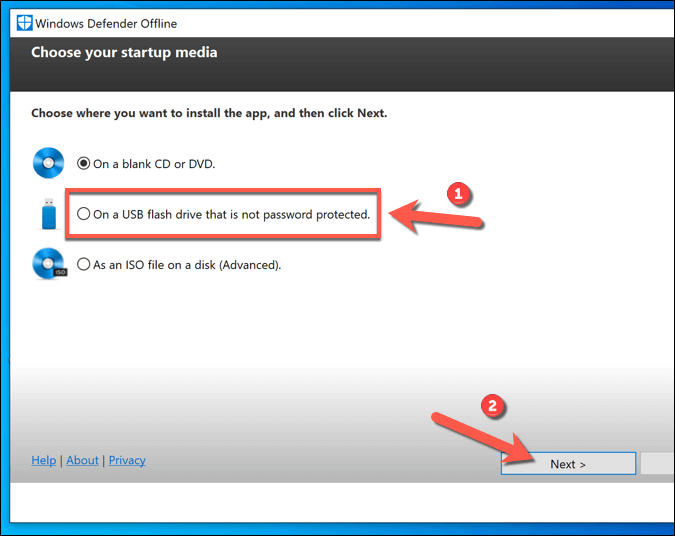
- Jeśli używasz metody napędu flash USB i masz podłączone więcej niż jedno urządzenie USB, wybierz urządzenie, którego chcesz użyć, na podstawie przypisanej litery dysku za pomocą menu rozwijanego, a następnie wybierz opcję Dalej .
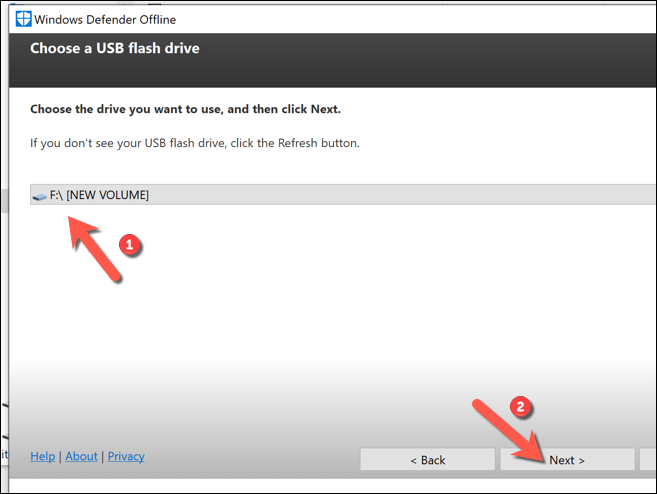
- Narzędzie sformatuje i ponownie sflashuje wybrany dysk USB. Najpierw wykonaj kopię zapasową wszystkich plików zapisanych na urządzeniu, a następnie wybierz Dalej , aby kontynuować.
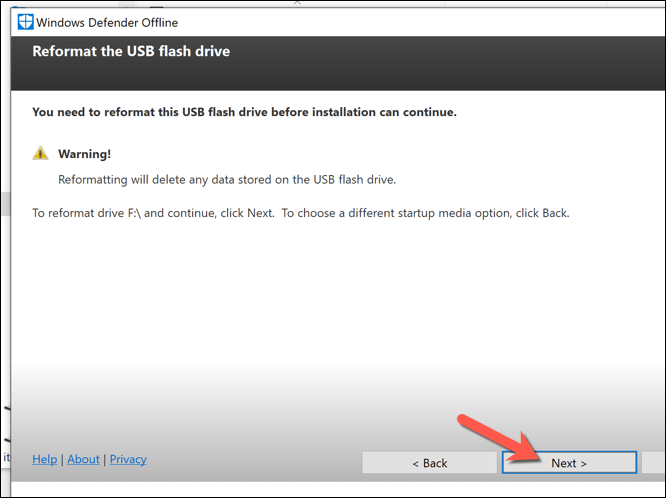
- Narzędzie do tworzenia Windows Defender Offline pobierze pliki niezbędne do flashowania dysku USB lub DVD (w tym aktualne definicje wirusów). Po zakończeniu procesu musisz ponownie uruchomić komputer.
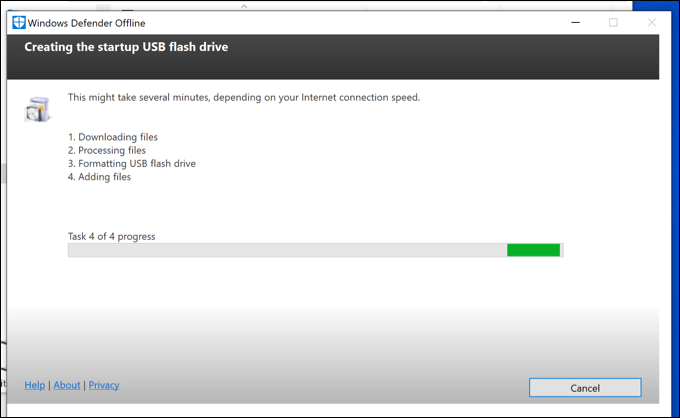
Skanowanie komputera za pomocą nośnika USB lub DVD w trybie offline w programie Windows Defender
- Po ponownym uruchomieniu komputera musisz skonfigurować program ładujący BIOS lub UEFI, aby najpierw uruchamiał się z dysku USB, a nie z dysku systemowego Windows. Zwykle będziesz musiał wybrać klawisz klawiatury, taki jak F1 , F12 lub DEL , aby uruchomić to menu i zmienić te ustawienia — zapoznaj się z instrukcją obsługi komputera, aby uzyskać dodatkowe informacje, jak to zrobić, ponieważ kroki różnią się w zależności od producenta .
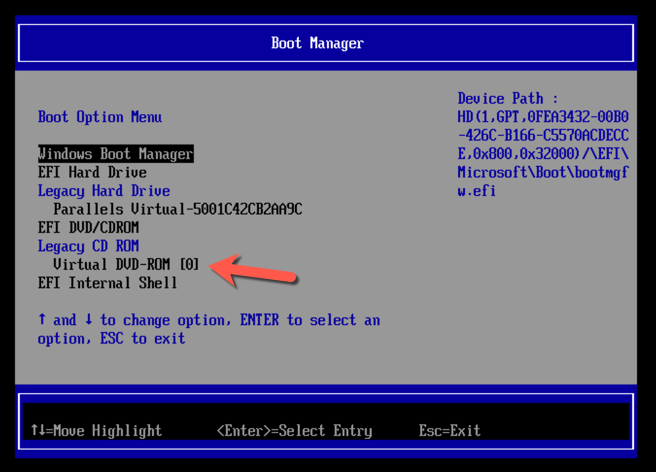
- Po zmianie kolejności rozruchu zostanie uruchomione minimalne i izolowane środowisko Windows z programem Windows Defender. Jeśli Twoja wersja systemu Windows 10 obsługuje to narzędzie, opcje skanowania staną się dostępne. W przeciwnym razie pojawi się błąd 0x8004cc01 i musisz wypróbować alternatywną metodę.
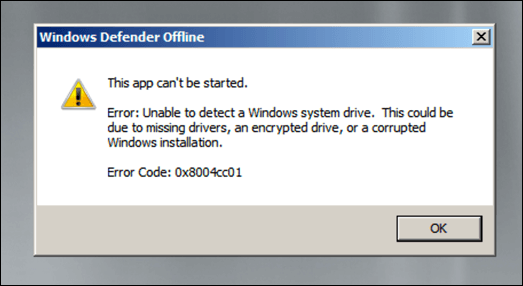
- Jeśli jednak narzędzie Windows Defender może działać w Twojej wersji systemu Windows 10, postępuj zgodnie z instrukcjami wyświetlanymi na ekranie, aby przeskanować komputer i poradzić sobie z wszelkimi zainfekowanymi plikami. Po zakończeniu procesu komputer uruchomi się ponownie, a złośliwe oprogramowanie powinno zostać usunięte. Pamiętaj, aby w tym momencie wyjąć dysk USB lub DVD i przywrócić prawidłową kolejność rozruchu w ustawieniach systemu BIOS lub UEFI, aby upewnić się, że system Windows uruchomi się później poprawnie.
Uruchamianie skanowania antywirusowego w trybie offline przy użyciu oprogramowania antywirusowego innych firm
Chociaż Microsoft Defender jest odpowiednim wbudowanym programem antywirusowym dla użytkowników systemu Windows 10, możesz również użyć narzędzi antywirusowych innych firm do wykonania skanowania antywirusowego w trybie offline na swoim komputerze. Wszyscy główni dostawcy oprogramowania antywirusowego obsługują tę funkcję, w tym darmowy program Avast Antivirus, chociaż dostępne są alternatywy dla Avast, które doskonale się nadają.

- Aby rozpocząć, musisz pobrać i zainstalować Avast na niezainfekowanym komputerze (lub, jeśli nie jest to możliwe, na zainfekowanym komputerze, jeśli komputer nadal się uruchamia). Po zainstalowaniu otwórz interfejs użytkownika Avast, wybierając ikonę Avast na pasku zadań. Z menu Avast wybierz Ochrona > Skanowanie antywirusowe .
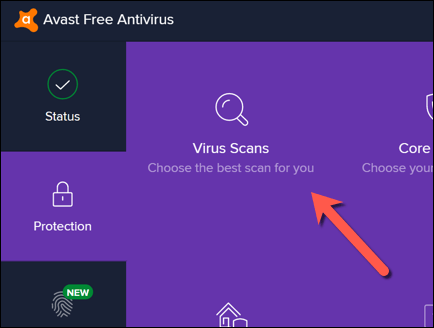
- W menu Skanowanie w poszukiwaniu wirusów wybierz opcję Dysk ratunkowy .
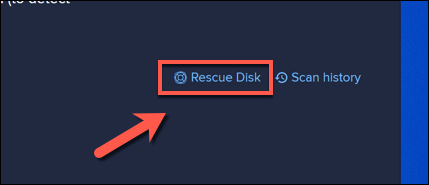
- Jeśli wolisz utworzyć dysk ratunkowy przy użyciu dysku CD lub DVD, wybierz opcję Utwórz dysk CD . W przeciwnym razie podłącz przenośny dysk flash USB i wybierz opcję Utwórz USB .
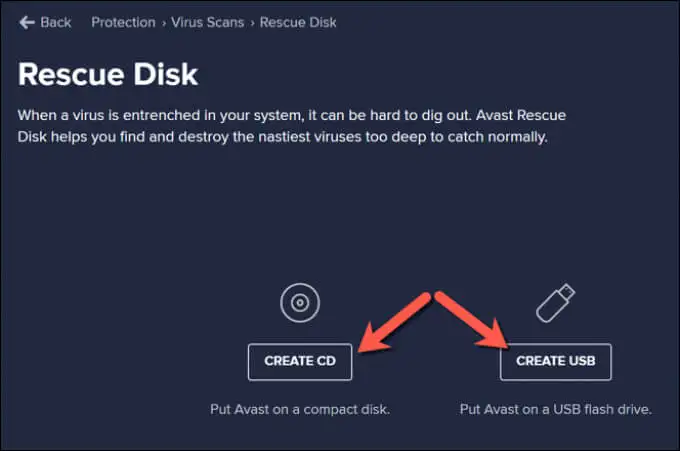
- Avast będzie musiał sformatować i ponownie sflashować dysk za pomocą poprawnych plików. Najpierw wykonaj kopię zapasową wszystkich plików, które chcesz zapisać z dysku, a następnie wybierz przycisk Tak, nadpisz , aby kontynuować.
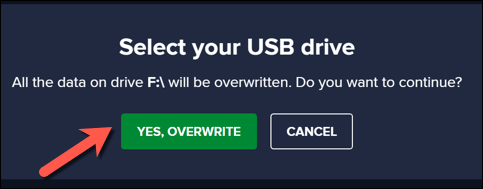
- Poczekaj, aż proces się zakończy. Gdy Avast utworzy dysk ratunkowy, bezpiecznie usuń go z używanego komputera i podłącz do zainfekowanego komputera. Jeśli użyłeś zainfekowanego komputera do utworzenia dysku ratunkowego Avast, uruchom ponownie komputer w tym momencie.
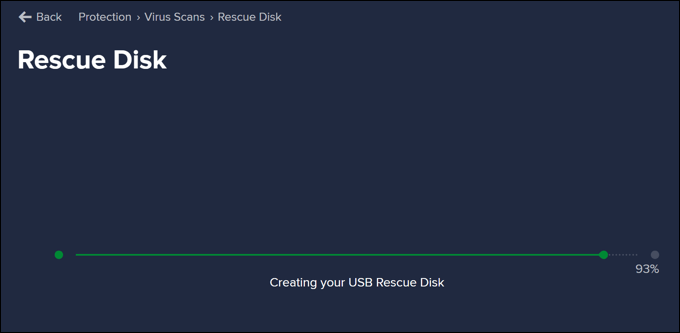
- Przed uruchomieniem dysku ratunkowego Avast musisz zmienić kolejność rozruchu w ustawieniach systemu BIOS lub UEFI, wybierając F1, F12, DEL lub podobny klawisz (w zależności od sprzętu), aby uruchomić to menu. Upewnij się, że nadałeś priorytet utworowi DVD lub napędowi flash USB, a następnie uruchom ponownie komputer.
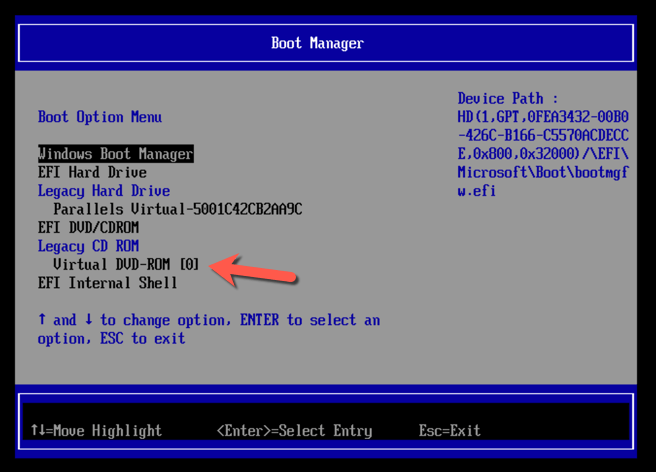
- Po ponownym uruchomieniu wybierz dowolny klawisz na klawiaturze, aby uruchomić komputer z dysku ratunkowego Avast. Za pomocą myszy wybierz AvastPE Antivirus .
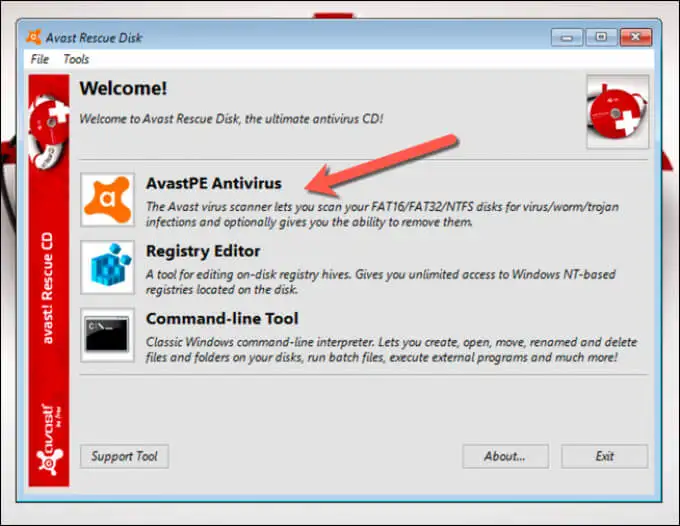
- W menu opcji programu Avast Antivirus , które pojawi się obok, możesz wybrać skanowanie wszystkich podłączonych dysków lub skanowanie tylko niektórych folderów/plików. Wybierz preferowaną opcję, a następnie wybierz Dalej .
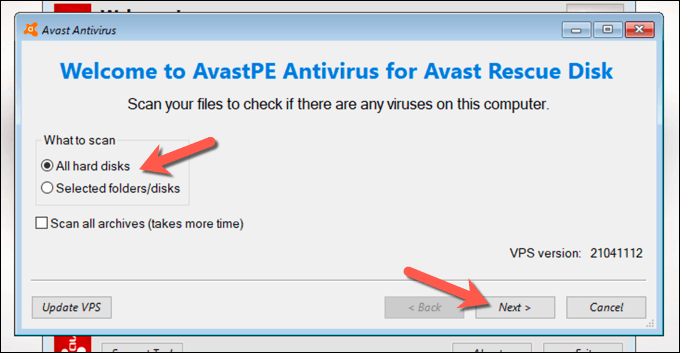
- Avast rozpocznie skanowanie dysków w poszukiwaniu złośliwego oprogramowania. Postępuj zgodnie z dodatkowymi instrukcjami wyświetlanymi na ekranie, aby potwierdzić, jak chcesz postępować z zainfekowanymi plikami, np. naprawiać je, poddawać kwarantannie lub usuwać.
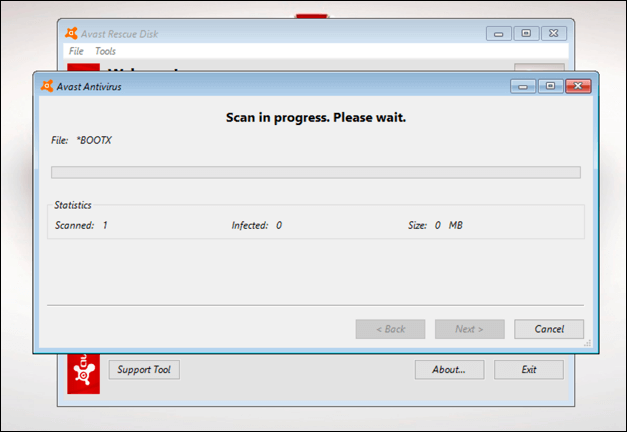
Po zakończeniu procesu zamknij oprogramowanie dysku ratunkowego Avast, uruchom ponownie komputer i wyjmij dysk ratunkowy, aby uruchomić system Windows. Jednak zanim będzie można to zrobić, może być konieczne powtórzenie powyższych kroków, aby przywrócić pierwotną kolejność rozruchu w menu ustawień systemu BIOS lub UEFI.
Ochrona systemu Windows 10 przed złośliwym oprogramowaniem
Niezależnie od tego, czy używasz programu Microsoft Defender, czy programu antywirusowego innej firmy, takiego jak Avast, powinieneś być w stanie użyć tych narzędzi, aby uwolnić komputer od szkodliwej infekcji złośliwym oprogramowaniem. Jeśli jednak nadal masz problemy, być może trzeba będzie pomyśleć o wyczyszczeniu dysku twardego i ponownej instalacji systemu Windows, aby uruchomić go ponownie bez zainfekowanych plików.
Chociaż pokazaliśmy, jak używać Avast do usuwania złośliwego oprogramowania, nie jest to jedyna dostępna opcja innej firmy. Możesz łatwo odinstalować Avast w systemie Windows i zamiast tego wypróbować inne rozwiązanie, takie jak Webroot. Jeśli jednak wszystko inne zawiedzie, nie zapomnij użyć programu Microsoft Defender, aby szybko usunąć złośliwe oprogramowanie z komputera z systemem Windows.
